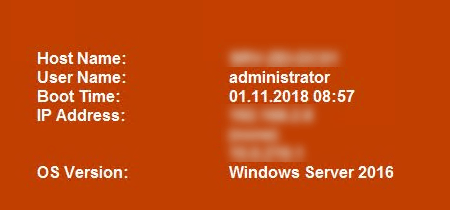Время последней перезагрузки сервера Windows
Как найти время последней перезагрузки сервера Windows, кроме "сервера / рабочей станции чистой статистики"?
11 ответов
Пуск -> Выполнить -> cmd.exe
systeminfo | найти "Время работы системы"
Или для более поздних версий ОС (см. Комментарий):
systeminfo | найти "Время загрузки системы"
Отфильтруйте журнал системных событий по событию с кодом 6009.
Откройте команду powershell и запустите его, чтобы увидеть всю историю... и никакой интерфейс не требуется:-)
get-eventlog System | where-object {$_.EventID -eq "6005"} | sort -desc TimeGenerated
Я использую утилиту PsInfo из пакета Microsoft Sysinternals, которая выдаст вам следующий вывод:
PsInfo v1.77 - Local and remote system information viewer
Copyright (C) 2001-2009 Mark Russinovich
Sysinternals - www.sysinternals.com
System information for \\JEFF-DELL:
Uptime: 0 days 0 hours 33 minutes 27 seconds
Kernel version: Microsoft Windows XP, Multiprocessor Free
Product type: Professional
Product version: 5.1
Service pack: 3
Kernel build number: 2600
Registered organization:
Registered owner:
IE version: 8.0000
System root: C:\WINDOWS
Processors: 2
Processor speed: 2.3 GHz
Processor type: Intel(R) Core(TM)2 Duo CPU E6550 @
Physical memory: 3316 MB
Video driver: Live Mesh Remote Desktop Mirror Driver
Если вы используете Server 2008, вы можете увидеть время работы системы в часах на вкладке "Диспетчер задач" - "Производительность". Насколько я знаю, способ "чистой статистики..." является единственным верным способом в Windows 2003.
Использование клиента wmi.
C:\>wmic OS GET CSName,LastBootUpTime
CSName LastBootUpTime
SERVER 20101124084714.500000-360
Примечание: -360 = GMT-6
Последний раз система загружалась
Мой личный фаворит - использовать свойства / методы WMI и Win32_OperatingSystem. Вот как легко скопировать / вставить один вкладыш:
((Get-WmiObject Win32_OperatingSystem).ConvertToDateTime((Get-WmiObject Win32_OperatingSystem).LastBootUpTime))
То же самое, но проще для ручного набора текста:
$obj = Get-WmiObject Win32_OperatingSystem
$obj.ConvertToDateTime($obj.LastBootUpTime)
Оба варианта обеспечивают вывод как:
Monday, June 30, 2014 11:59:50 AM
Продолжительность времени работы системы
Если вы хотите узнать, как долго система была в сети, вы можете сделать это (это также альтернативный стиль кода):
$Obj = Get-WmiObject -Class Win32_OperatingSystem
$Obj.ConvertToDateTime($Obj.LocalDateTime) - $Obj.ConvertToDateTime($Obj.LastBootUpTime)
Который дает вывод как:
Days : 7
Hours : 1
Minutes : 59
Seconds : 42
Milliseconds : 745
Ticks : 6119827457690
TotalDays : 7.08313363158565
TotalHours : 169.995207158056
TotalMinutes : 10199.7124294833
TotalSeconds : 611982.745769
TotalMilliseconds : 611982745.769
Использование Powershell
Get-CimInstance -ClassName win32_operatingsystem | select csname, lastbootuptime
CSName LastBootUpTime
Server 7/5/2014 6:00:00 AM
Вы можете легко открыть свой диспетчер задач во вкладке "Производительность" в разделе "Система", чтобы найти "UpTime"!!!
Поскольку время последней загрузки предназначено для устранения неполадок в полезной информации, мы автоматически отображаем ее every server как background wallpaper
Как
- Использование Bginfo (Microsoft / Sysinternals)
- Настройте требуемую информацию
- Запустить как запланированное задание:
- командная строка:
Bginfo64.exe /silent /nolicprompt /timer:0 - триггер: при каждом входе пользователя
- командная строка:
Ниже приводится история дат выключения.
См. Как получить список событий отключения с датой?
Фильтрация System события с идентификатором события 1074 в Eventvwr.exe помог мне